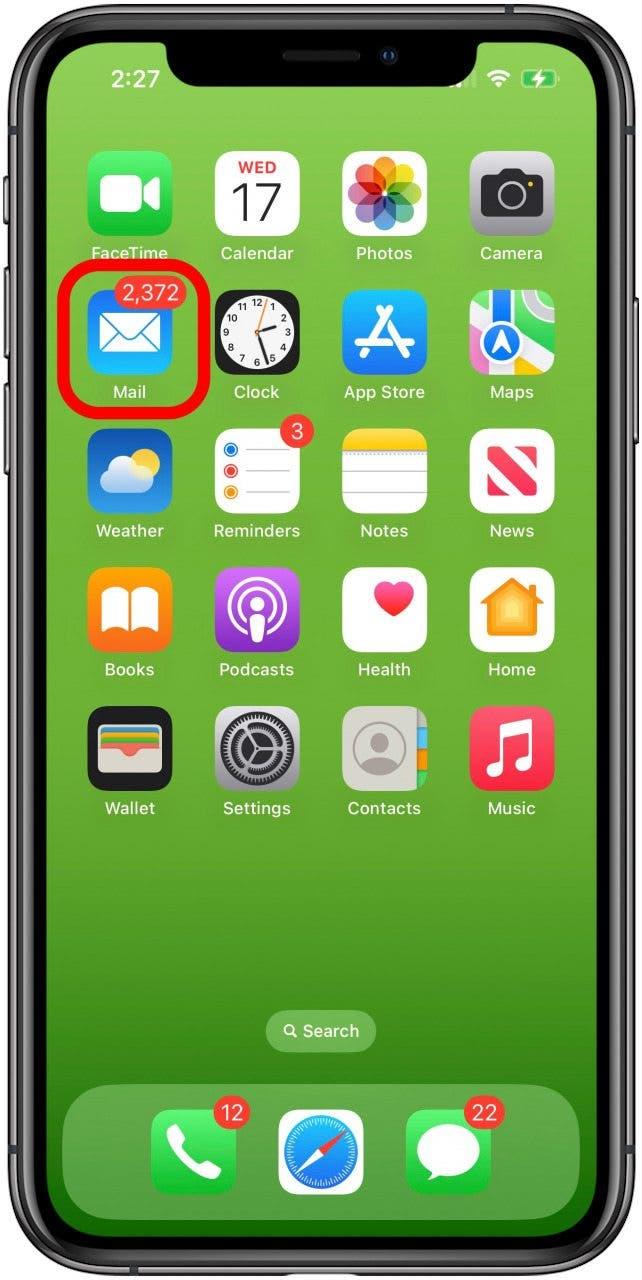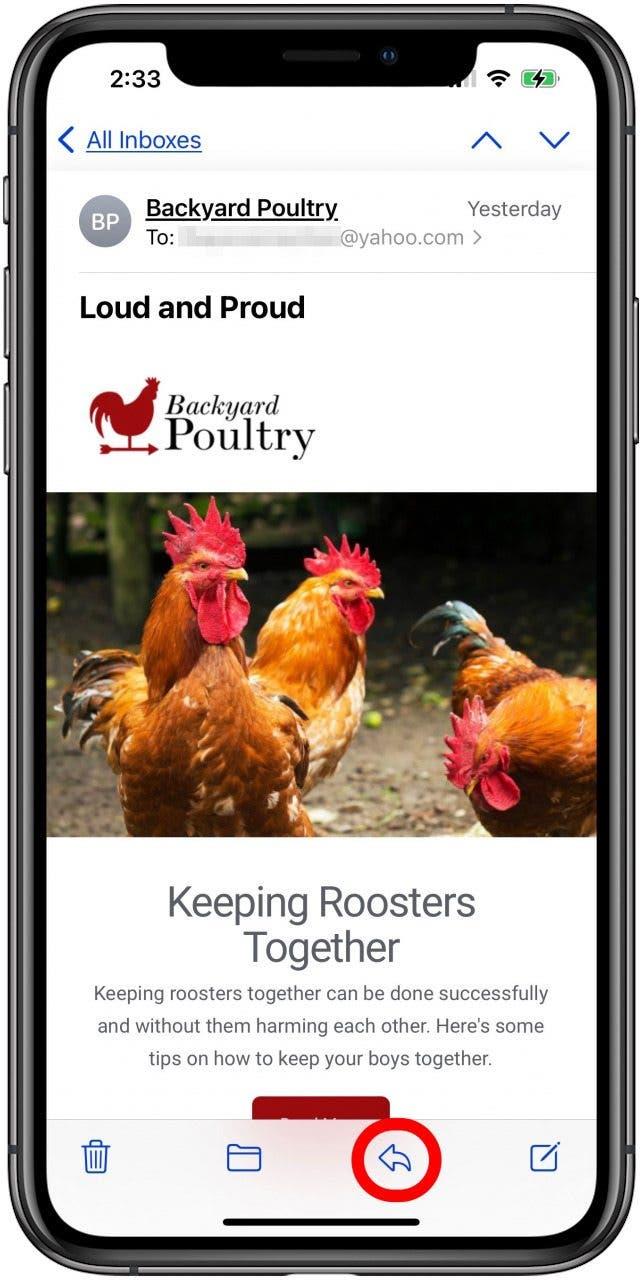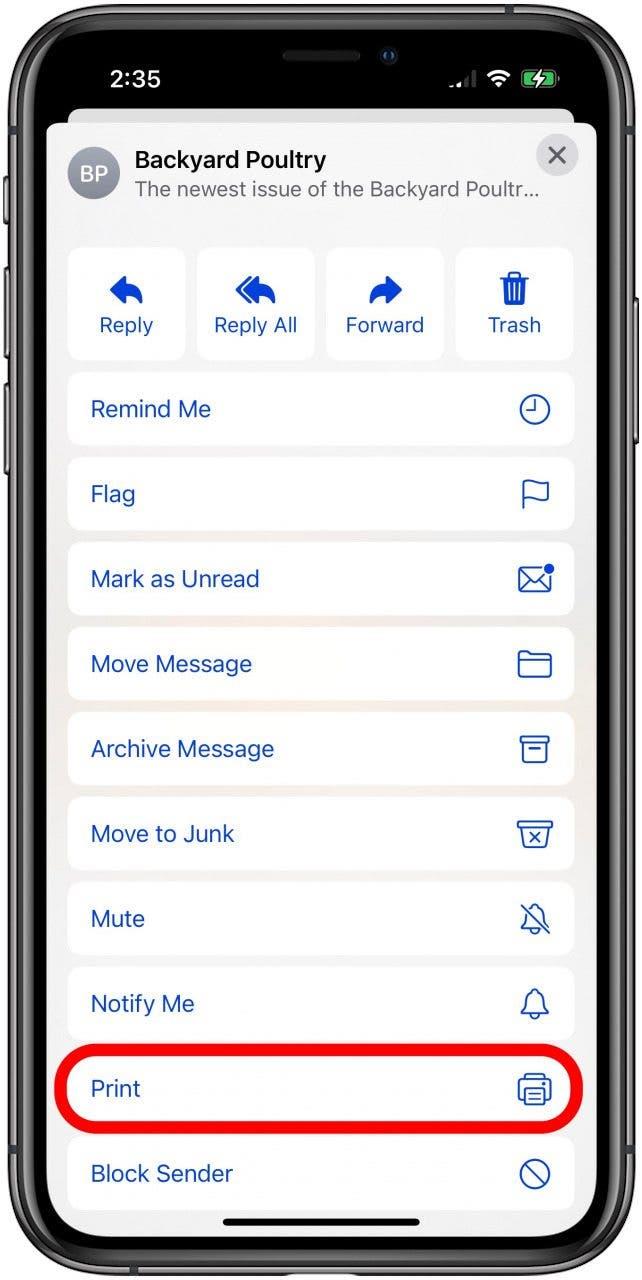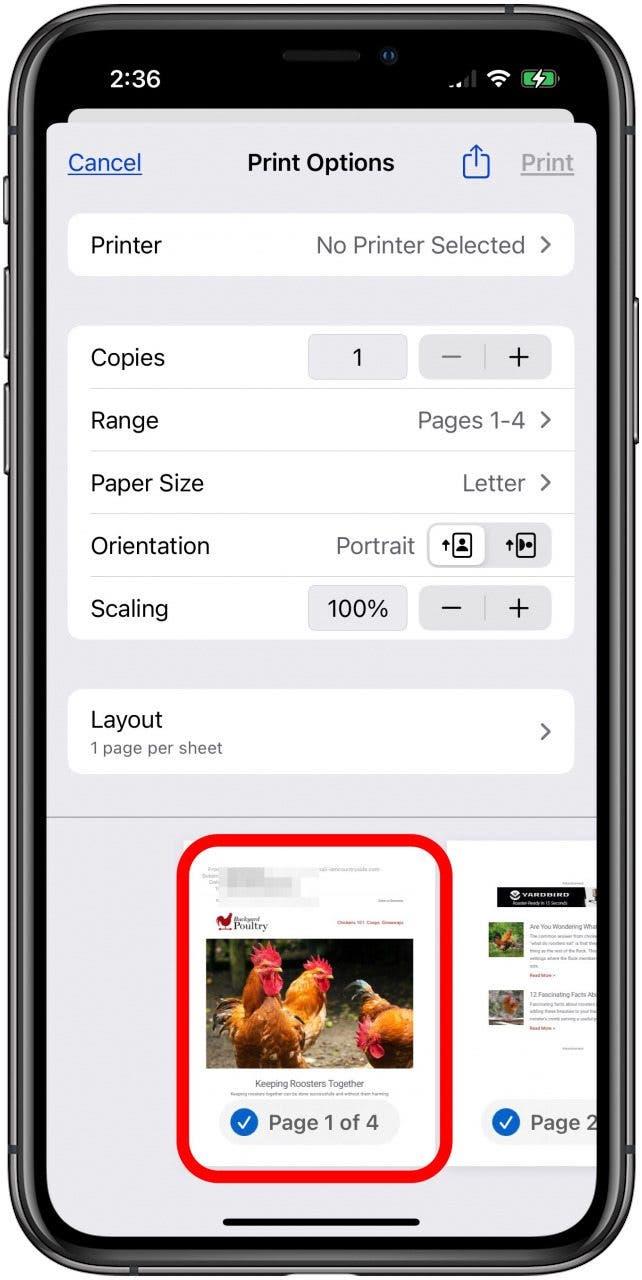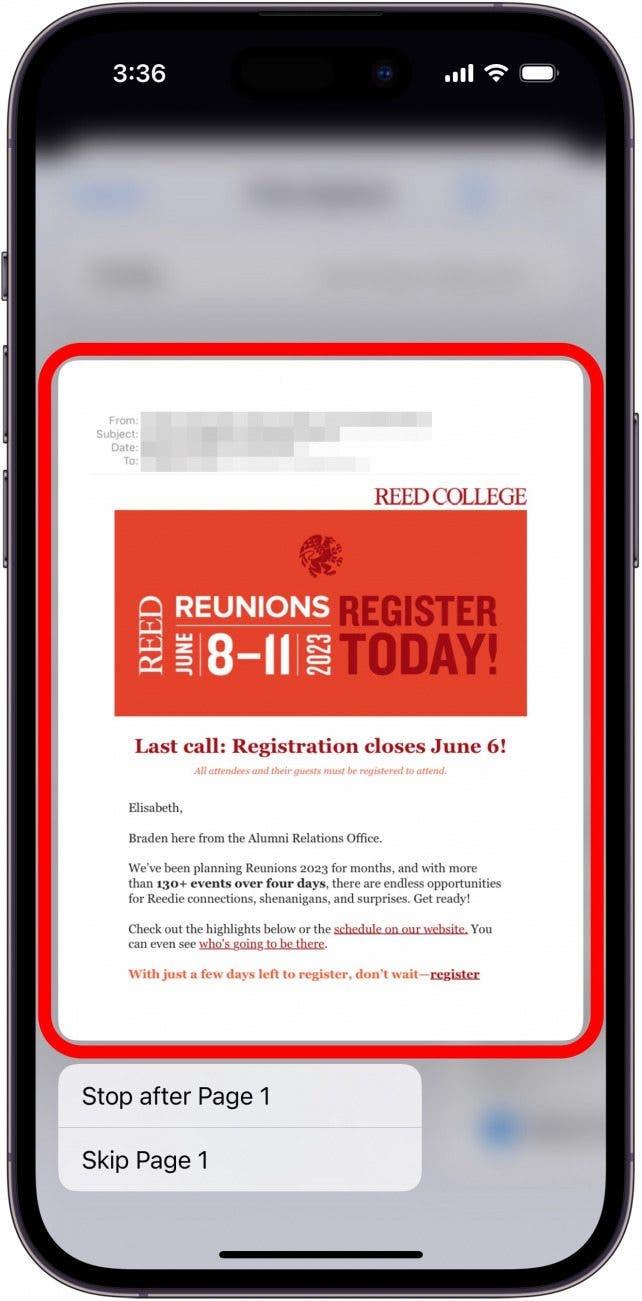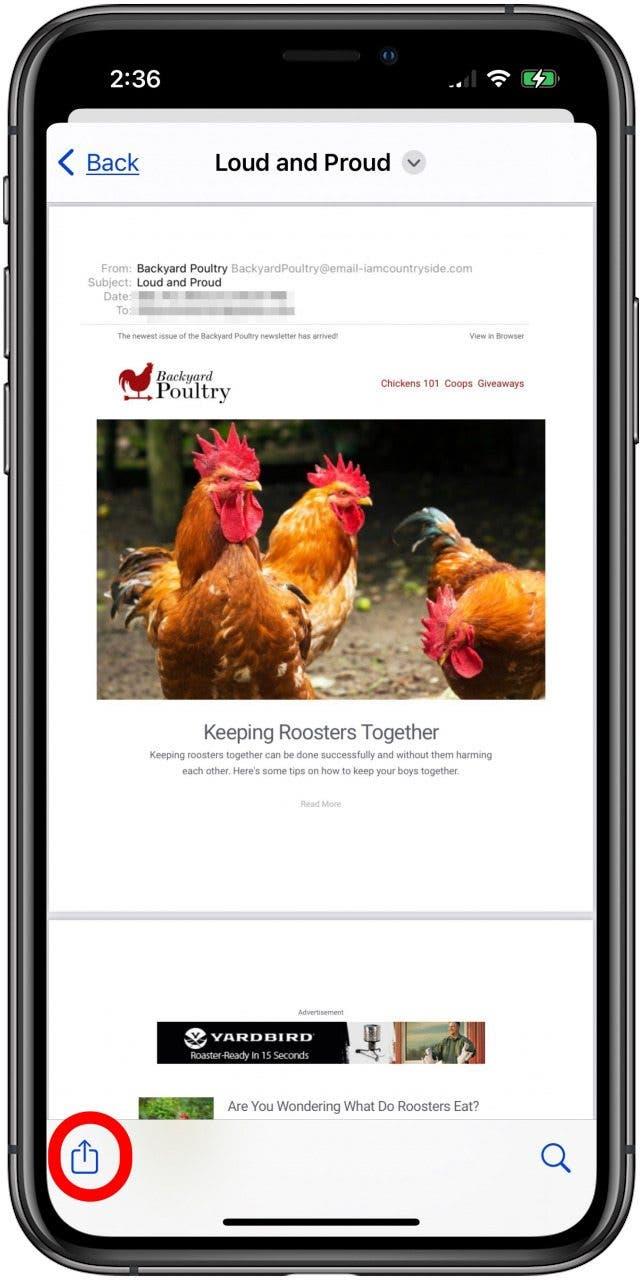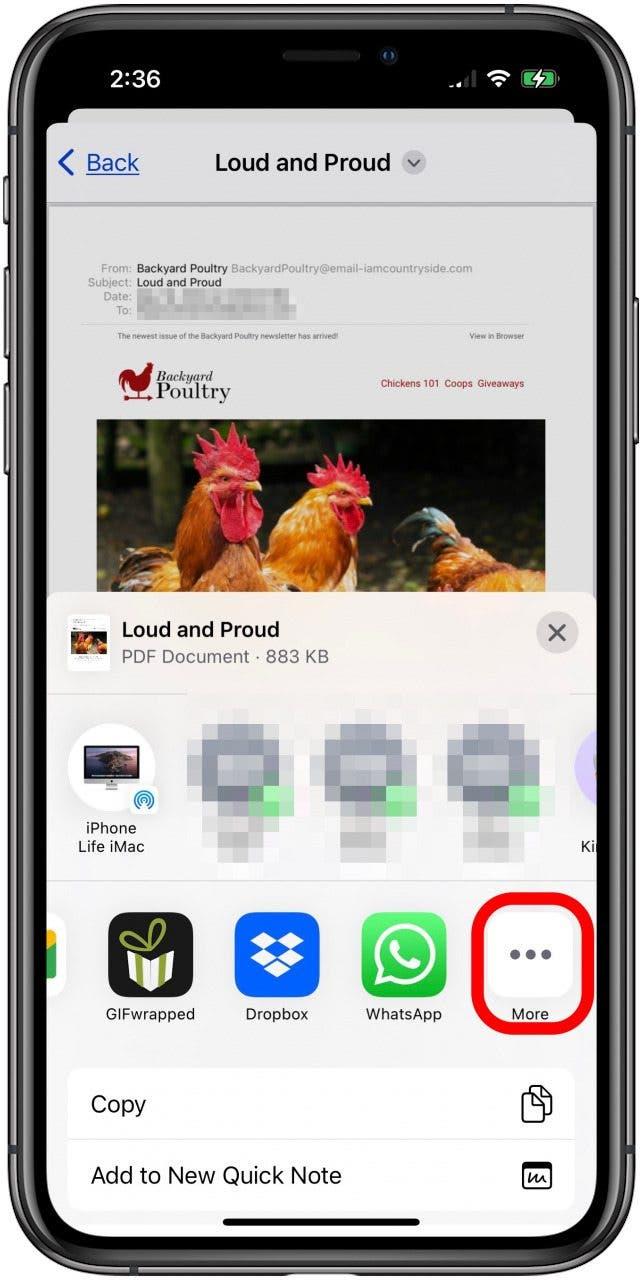ელ.ფოსტის, როგორც PDF- ის დაზოგვა თქვენს iPhone- ზე ან iPad- ზე, არ არის პირდაპირი პროცესი, მაგრამ ეს შეიძლება გაკეთდეს. აქ მოცემულია, თუ როგორ უნდა შეინახოთ Gmail ან Outlook ელ.ფოსტა, როგორც PDF, ან ელ.ფოსტა ნებისმიერი სხვა ანგარიშიდან, რომელსაც სინქრონიზებული ხართ Apple- ის ფოსტის აპლიკაციაში!
როგორ შევინახოთ ელ.ფოსტა, როგორც pdf თქვენს iPhone & iPad- ზე
თუ თქვენ ეძებთ ელ.ფოსტის მართვის მეთოდს, რომელიც შეინარჩუნებს თქვენს მნიშვნელოვან ელ.წერილს უსაფრთხო და მარტივად შესასვლელად, ჩვენ გაჩვენებთ, თუ როგორ უნდა შეინახოთ ელ.ფოსტა, როგორც PDF თქვენს iPhone ან iPad. გაითვალისწინეთ, რომ თქვენ ასევე შეგიძლიათ შექმნათ ელ.ფოსტის საქაღალდეები, რომ მოაწყოთ ელ.ფოსტა, თუ გსურთ შეინარჩუნოთ ისინი ფოსტის აპლიკაციაში, ვიდრე გადმოტვირთოთ. ელ.ფოსტის მენეჯმენტის უფრო შესანიშნავი გაკვეთილებისთვის, შეამოწმეთ ჩვენი უფასო დღის წვერი.
- გახსენით ფოსტის აპლიკაცია .

- გახსენით ელ.ფოსტა, რომლის შესანახად გსურთ PDF, შემდეგ შეეხეთ პასუხის ხატს (მარცხენა წერტილის ისარი).

- შეეხეთ ბეჭდვას .

- შეეხეთ და გამართეთ ბეჭდვის გადახედვა და უფრო დიდი ვერსია გაიხსნება.

- შეეხეთ უფრო დიდ ვერსიას.

- ახლა შეეხეთ წილის ხატს .

- შეეხეთ წიგნებს აპლიკაციის ვარიანტებიდან. თუ წიგნები არ არის ხელმისაწვდომი, შეეხეთ უფრო ხატს .

- მეტი მენიუდან, შეეხეთ წიგნებს .

ამ ნაბიჯების დასრულების შემდეგ, თქვენი PDF შეინახება წიგნების აპლიკაციაში. თქვენ შეძლებთ გახსნათ ეს აპლიკაცია, შეეხეთ ბიბლიოთეკის ჩანართს და ნახავთ ელ.ფოსტს, რომელიც გადმოწერეთ, როგორც PDF თქვენს iPhone ან iPad. დარწმუნდით, რომ დააყენეთ iCloud Drive ყველა თქვენს სხვა მოწყობილობაზე, ასე რომ თქვენ შეგიძლიათ მიიღოთ ელექტრონული ფოსტა, რომელიც გადაკეთებულია PDF– ში, რომელ მოწყობილობას იყენებთ.